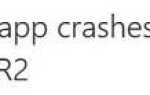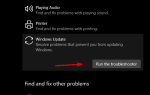Nie możesz znaleźć swoich plików po uaktualnieniu do systemu Windows 10? Jest to częsty problem, ale dobrą wiadomością jest to, że można je przywrócić. W tym artykule wymienimy cztery obejścia, których możesz użyć, aby przywrócić utracone pliki.
Jak odzyskać utracone pliki po aktualizacji systemu Windows 10
1. Upewnij się, że nie jesteś zalogowany za pomocą tymczasowego profilu
Pierwszą rzeczą, którą musisz zrobić, to sprawdzić, czy jesteś zalogowany za pomocą tymczasowego profilu. Po uaktualnieniu do systemu Windows 10 nowy system operacyjny mógł utworzyć dla Ciebie nowe konto.
- Iść do Ustawienia > Konta > kliknij Zsynchronizuj swoje ustawienia opcja
- Jeśli korzystasz z konta tymczasowego, zobaczysz ten komunikat: Jesteś zalogowany za pomocą profilu tymczasowego. Opcje roamingu są obecnie niedostępne.
- Skopiuj dane, nad którymi pracowałeś.
- Wyloguj się z tego profilu tymczasowego. Po wylogowaniu ten tymczasowy profil może zostać usunięty.
2. Użyj opcji Wyszukaj, aby znaleźć utracone pliki
Jeśli nie jesteś zalogowany przy użyciu profilu tymczasowego, użyj pola wyszukiwania, aby zlokalizować brakujące pliki. Jeśli nadal nie możesz znaleźć swoich plików, użyj narzędzia do rozwiązywania problemów z wyszukiwaniem.
- Kliknij pole wyszukiwania> wpisz Indeksowanie > wybierz Opcje indeksowania
- Wybierz zaawansowane przycisk, aby zobaczyć więcej opcji
- Wybierz Rozwiązywanie problemów z wyszukiwaniem i indeksowaniem opcja> postępuj zgodnie z instrukcjami wyświetlanymi na ekranie
Jeśli ta czynność nie rozwiązała problemu, wróć do pola wyszukiwania i wpisz Pokaż ukryte pliki i foldery. W obszarze Ukryte pliki i foldery wybierz Pokaż ukryte pliki, foldery i dyski. Następnie spróbuj ponownie wyszukać swoje pliki.
3. Przywróć pliki z kopii zapasowej
Jeśli dwie poprzednie metody nie rozwiązały problemu, możesz także spróbować przywrócić dane z punktu kopii zapasowej.
- Przejdź do pola wyszukiwania> wpisz Kopia zapasowa i przywracanie > wybierz Przywróć moje pliki
- Postępuj zgodnie z instrukcjami wyświetlanymi na ekranie, aby przywrócić dane
Czasami możesz przywrócić plik, tworząc nowy nowy plik o tej samej nazwie i formacie. Oto jak to zrobić:
- Utwórz nowy plik o tej samej nazwie i typie utraconego pliku
- Kliknij prawym przyciskiem myszy i wybierz Właściwości
- Idź do Poprzednie wersje patka
- Wybierz wersję pliku, którą chcesz przywrócić
4. Włącz konto administratora systemu Windows 7
Jeśli uaktualniono system Windows 7 do systemu Windows 10, pliki mogły utknąć na wyłączonym koncie administratora. Aby przywrócić utracone pliki, musisz ponownie włączyć konto. Oto jak to zrobić:
- Rodzaj «zarządzanie komputerem» w polu wyszukiwania wybierz aplikację Zarządzanie komputerem
- Iść do Lokalni użytkownicy i grupy > wybierz Użytkownicy
- Jeśli ikona konta administratora ma strzałkę w dół, oznacza to, że jest wyłączona
- Kliknij dwukrotnie ikonę> przejdź do Nieruchomości okno dialogowe
- Odznacz opcję „Konto jest wyłączone”> kliknij Zastosuj
- Wyloguj się i zaloguj ponownie przy użyciu konta administratora.
Mamy nadzieję, że jedno z tych czterech rozwiązań pomogło ci znaleźć zgubione pliki systemu Windows. Jeśli natrafiłeś na inne obejścia tego problemu, wypisz kroki rozwiązywania problemów w sekcji komentarzy poniżej.